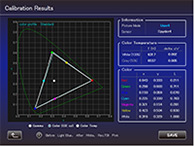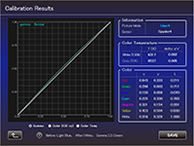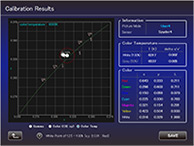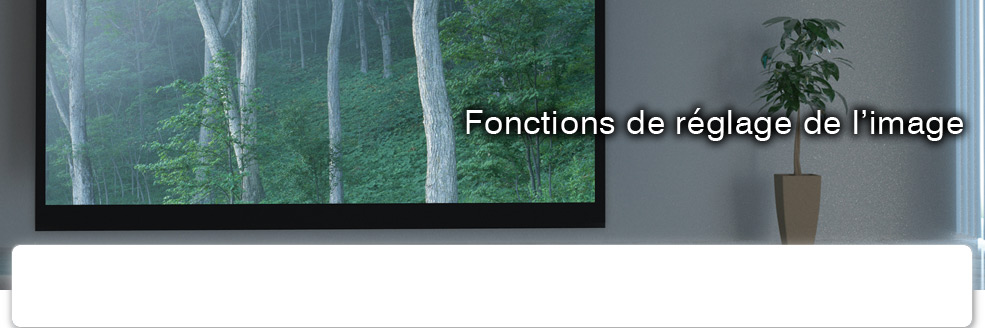
Réglage environnemental
Une fonction de réglage environnemental a été intégrée afin de minimiser les effets de l’environnement de projection sur la qualité d’image (la couleur des murs par exemple). Indiquez simplement la taille de l’écran, la distance de projection et la couleur du mur, et le projecteur procède automatiquement à une compensation de l’image pour vous faire profiter d’une très belle qualité d’image dans toutes les conditions de projection.

Fonction de réglage des pixels
La fonction de réglage des pixels permet de corriger avec précision la divergence de couleurs par incréments de 1/16e de pixel*, mais aussi de segmenter l’écran en 121 points réglables individuellement pour obtenir un rendu plus clair des vidéos, sans aucune divergence.
![]()
* Image simulée pour démontrer l’amélioration de l’image.
Réglage sur 121 points (diagramme conceptuel)
Pour effectuer les réglages, placez le curseur sur le point à corriger.
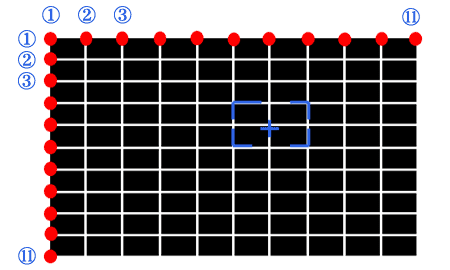
Système de gestion des couleurs avec codage 7 axes
Un codage 7 axes des couleurs rouge, vert, bleu, cyan, magenta, jaune et orange garantit le réglage précis de la teinte, de la saturation et de l’intensité. Le dernier axe orange permet d’optimiser la sélection du spectre de couleurs pour les carnations. Et pour plus de commodité, seule la couleur en cours de réglage est affichée à l’écran tandis que les autres apparaissent en noir et blanc.

Interface graphique

La couleur en cours de réglage est affichée.
Fonction exclusive de teinte des images de JVC
La fonction de teinte des images vise à assurer la balance entre la courbe de gamma, le contraste et la luminosité sans affecter l’échelle de gris de la source originale, ce qui permet d’obtenir un réglage de la luminosité plus adapté à l’environnement ambiant.
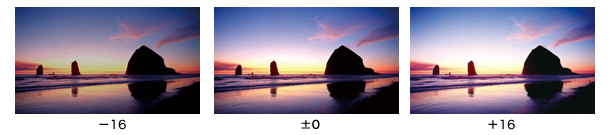
* Image simulée pour démontrer l’amélioration de l’image.
Optimisation en fonction des caractéristiques de la toile d’écran*
Les caractéristiques de réflexion qui diffèrent d’un écran à l’autre sont analysées avec précision et le projecteur sélectionne le mode le plus adapté à l’écran utilisé. Avec le mode* approprié sélectionné, l’image affichée sera toujours précisément corrigée pour garantir une parfaite restitution de l’équilibre naturel des couleurs.
* Visitez le site Web de JVC pour consulter le tableau de comparaison des principaux écrans et modes de réglage.
- * Les modèles DLA-X900R, X700R et X500R proposent 106 modes, mais avec une mise à jour du microprogramme le nombre de modes passe à 255. Visitez notre site Web pour consulter le tableau de comparaison des principaux écrans et modes de réglage.
Mode de réglage en fonction des caractéristiques de la toile d’écran désactivé


* Image simulée pour démontrer l’amélioration de l’image.
Correction de la luminosité
Le réglage du niveau de gris (un critère tout aussi déterminant pour la création d’images de haute qualité) peut être optimisé en séparant les niveaux sombres des niveaux clairs. Grâce à cette fonctionnalité de correction de la luminosité, il est possible d’obtenir les niveaux de gradation désirés en évitant le processus laborieux de correction du gamma inhérent aux modèles conventionnels.
Fonction d’auto-étalonnage
Il est possible de réaliser un étalonnage précis en quelques étapes simples. Vous êtes ainsi assuré d’obtenir des images optimales quelles que soient les conditions d’installation du projecteur (emplacement, facteur de zoom, décalage optique, etc.). Vous pouvez également utiliser cette fonction pour compenser les ruptures qui se produisent parfois dans l’équilibre des couleurs en cas d’utilisation prolongée du projecteur, ce qui vous assure des conditions de projection optimales.
- Remarque : L’étalonnage nécessite un capteur optique (disponible dans le commerce) et le logiciel dédié, ainsi qu’un PC et des câbles LAN.

Logiciel exclusif/capteur optique
Pour configurer les conditions de projection et l’auto-étalonnage, il convient d’installer le logiciel JVC exclusif sur un PC raccordé aux DLA-X900R/X700R et X500R par le biais d’un connecteur RJ-45, ainsi que d’un capteur optique
- Systèmes d’exploitation compatibles : Microsoft® Windows®XP 32 bits (SP2 ou version ultérieure), Windows Vista® 32 bits, Windows® 7 32 bits/64 bits.
- Logiciel : Téléchargeable gratuitement sur notre site Web
- Capteur optique: Spyder4Pro ou Spyder4Elite par Datacolor. Pour de plus amples informations sur Spyder4Pro et Spyder4Elite, consultez les brochures des produits ou rendez-vous sur le site Web..
- * Spyder4Pro et Spyder4Elite sont des marques commerciales de Datacolor aux Etats-Unis et dans d’autres pays
- * Remarque : La liste des capteurs optiques pris en charge peut changer. Visitez le site Web de JVC pour connaître les dernières informations sur les capteurs optiques.

Capteur optique
disponible dans le commerce
Entrée/sortie des données d’image
Les données d’image personnalisées peuvent être transférées du projecteur sur un PC, mais il est également possible de télécharger les données d’image d’un PC vers le projecteur par l’intermédiaire d’un connecteur LAN.
- Remarque : Le logiciel dédié, un PC et des câbles LAN sont nécessaires pour l’entrée/sortie des données d’image.
Mode Photo reproduisant la texture photographique
Le mode d'image comprend désormais un mode Photo. Les couleurs et textures subtiles des photos sont restituées avec précision pour permettre aux spectateurs de profiter d'images dynamiques sur grand écran.